XAMPP를 이용하면 집에 놀고 있는 윈도우PC를 손쉽게 웹 서버로 만들 수 있습니다. 놀고 있는 PC를 이용하여 웹서버를 구축해 보세요. 본 글은 ‘웹 서버 구축부터 워드프레스 설치까지’의 과정 중 Mysql 초기 비밀번호 변경 하는 방법을 담고 있습니다.
처음 XAMPP를 설치하고 나면 DB 접속할수 있는 권한이 아이디 “root” 패스워드 “없음” 으로 설정되어 있습니다.
보안을 위해서 XAMPP설치 이후 제일 먼저 DB 패스워드를 먼저 변경하세요. 아래의 절차를 그대로 진행하신다면 phpMyAdmin DB관리 툴을 이용해 패스워드를 쉽게 변경할 수 있습니다.
데이터베이스 패스워드 변경하기
우선 웹 브라우저에서 phpMyAdmin을 호출하겠습니다. XAMPP 패키지에 기본으로 탑재 되어있습니다.
■ phpMyAdmin 이 뭐지?
phpMyAdmin은 MySQL과 MariaDB를 위한 포터블 DB관리 도구입니다. PHP로 개발되어 있어 별도의 DB관리프로그램이 없어도 웹 브라우저를 통해서 데이터베이스를 손쉽게 컨트롤 할 수 있습니다. 데이터베이스의 테이블, 필드, 열의 작성, 수정, 삭제, 또 SQL 상태 실행, 사용자 및 사용 권한 관리 등의 다양한 작업을 수행할 수 있습니다.
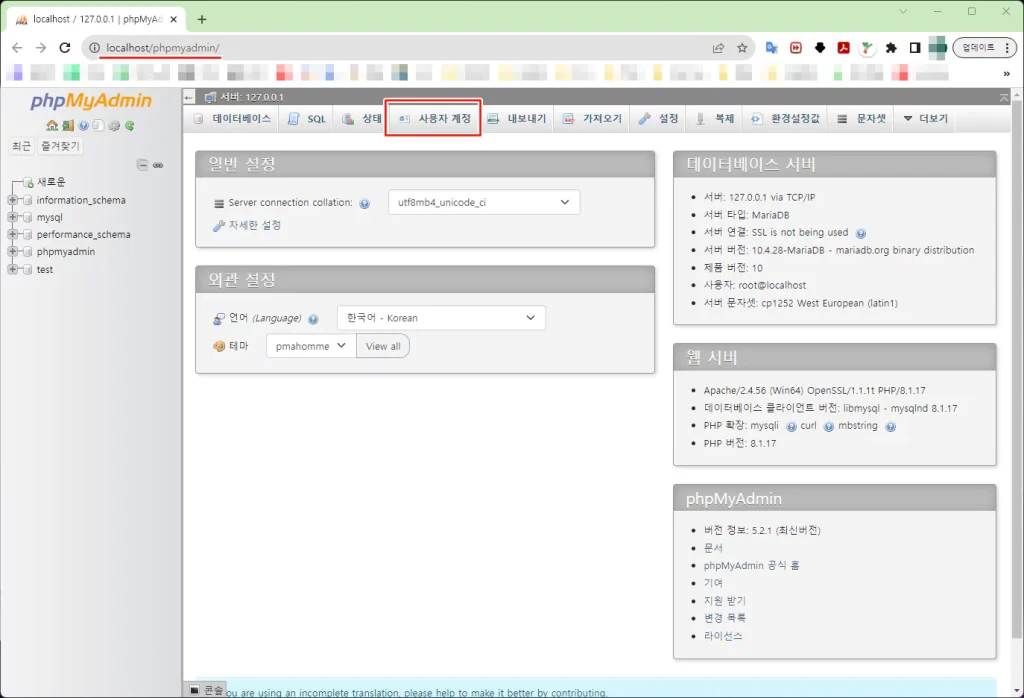
- 웹브라우저 주소창에 https://www.sabujak.org/phpmyadmin 이라고 입력합니다.
- 위와 같은 phpMyadmin 페이지가 열리면 “사용자 계정”을 클릭합니다.
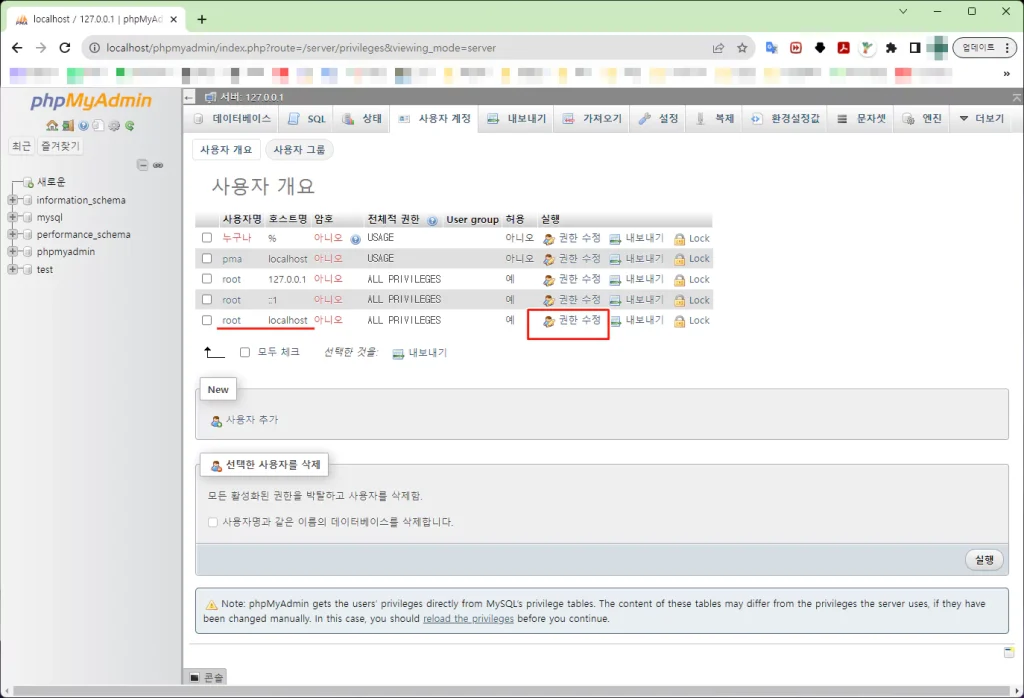
사용자 계정을 누르면 계정 이름들이 주루룩 나옵니다. 그 중에서 사용자 root 호스트명 localhost 항목의 “권한수정“을 클릭합니다.
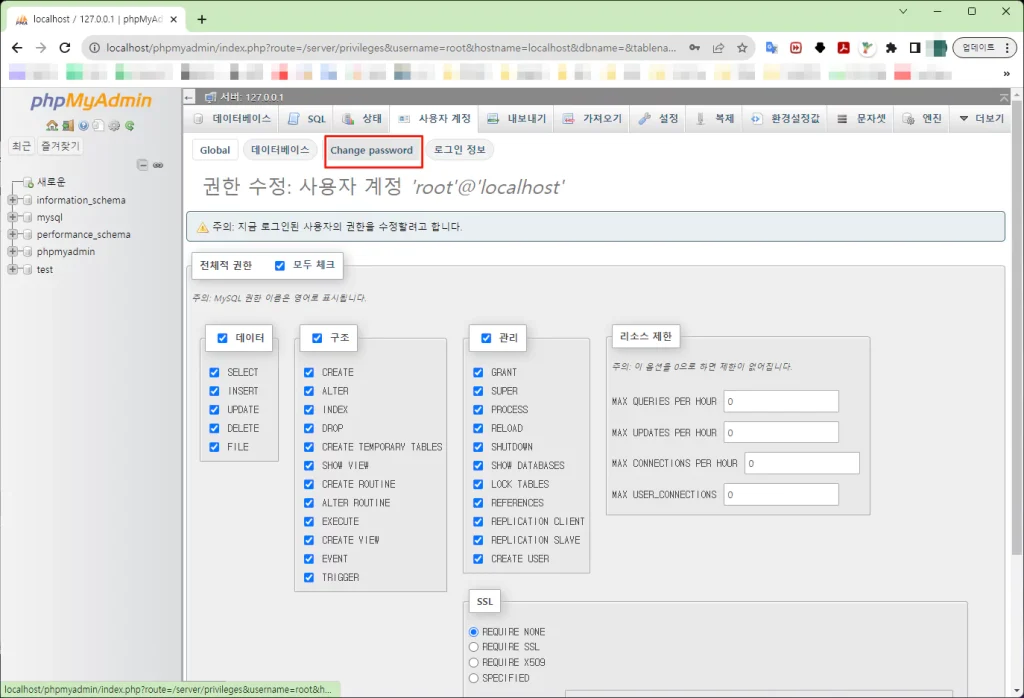
“Change password” 를 클릭합니다.
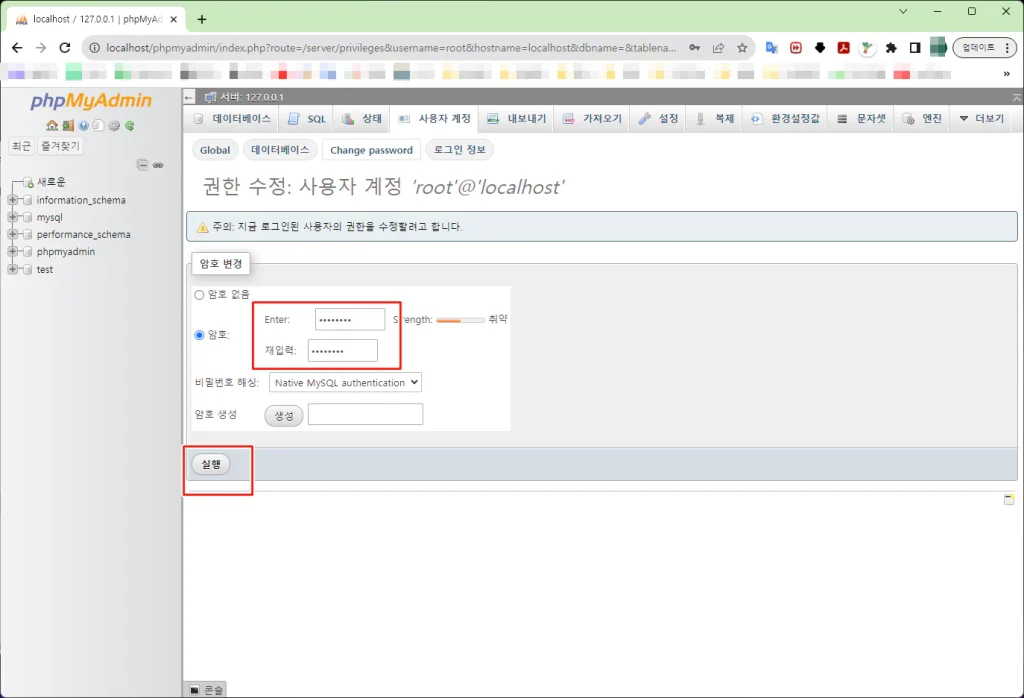
빨간색 네모 박스 부분이 패스워드 입력 부분입니다. Enter 부분과 재입력 부분에 패스워드를 각각 한 번씩 입력 후 밑에 “실행” 클릭하면 됩니다.
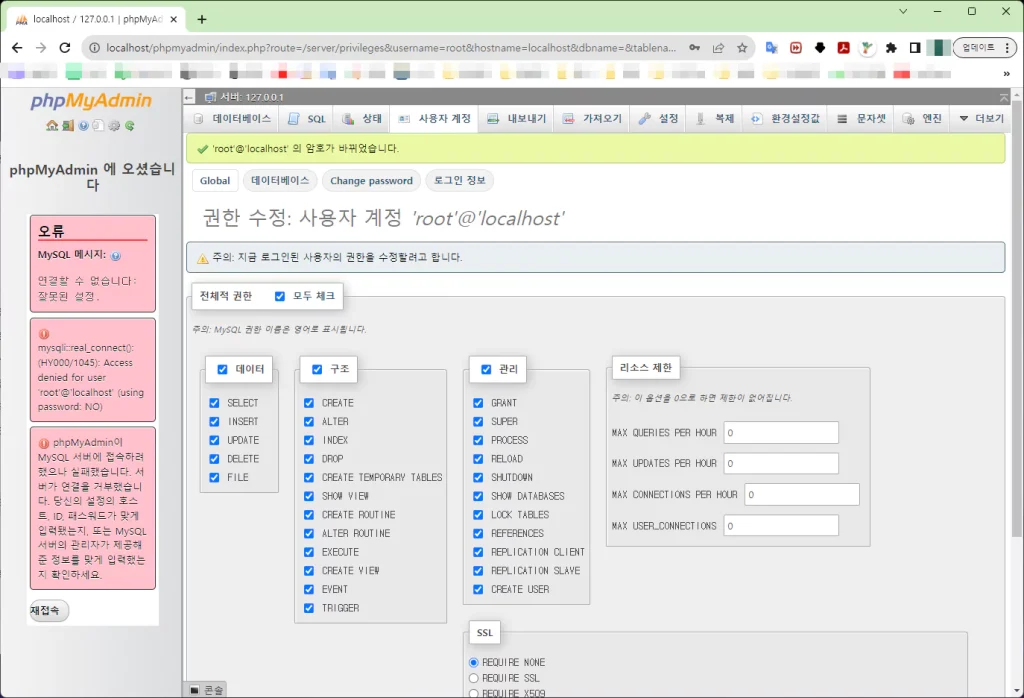
패스워드가 변경되고 나면 기존 로그인이 풀리면서 phpMyadmin이 오류를 내뿜습니다. DB접속 패스워드가 달라졌으니 phpMyAdmin 접속 정보를 수정 해야 합니다.
phpMyAdmin 설정 변경
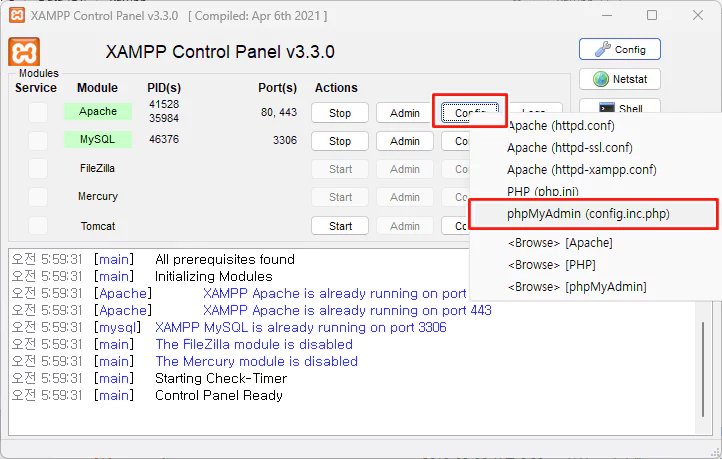
XAMPP컨트롤 에서 “Config -> phpMyadmin(config.inc.php)” 를 선택합니다.
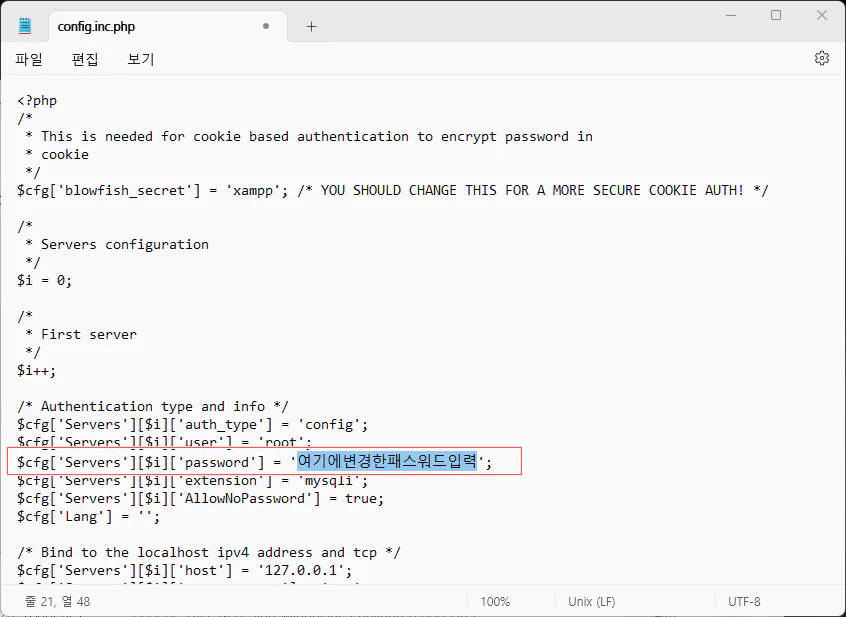
메모장으로 주저리 주저리 뭔가 머리 아픈게 뜹니다. 다 무시하시고 빨간색 네모칸 [‘password’] 항목 옆에 변경한 패스워드를 입력합니다. 만약 패스워드를 “xampp_world” 로 바꿨다면 아래처럼 되겠습니다.
$cfg['Servers'][$i]['password'] = 'xampp_world';phpMyAdmin 정상접속확인
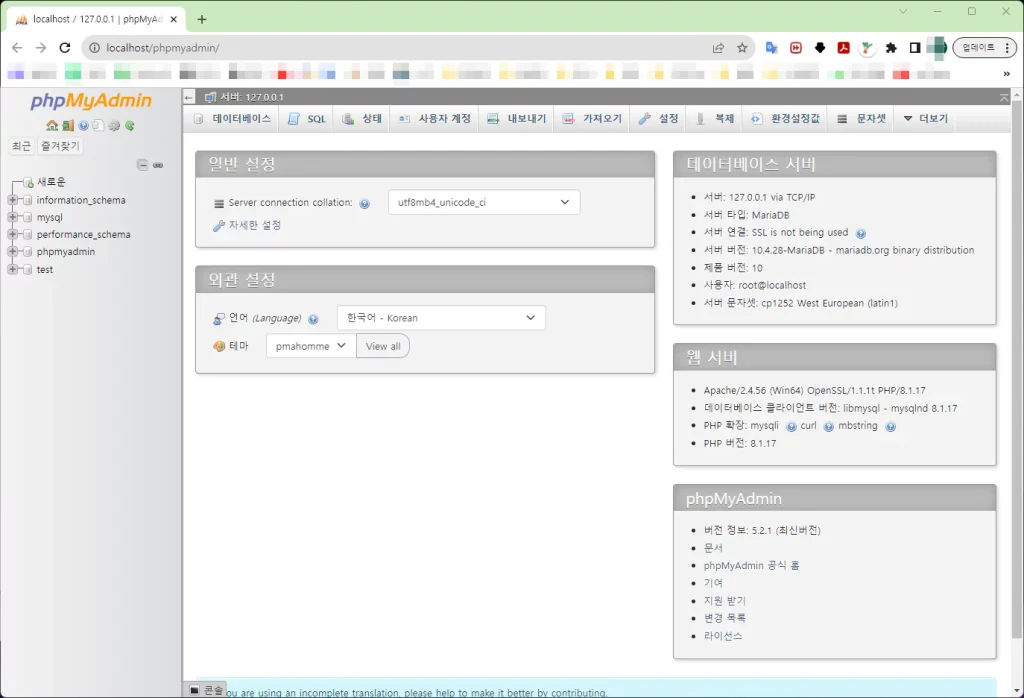
- 셋팅을 바꾸고 XAMPP Controll에서 apahe 웹서버를 리스타드 해줍니다. (STOP눌러 정지하고 80,443 포트번호 빠지면 바로 START눌러주세요.)
- 웹브라우저 주소창에 https://www.sabujak.org/phpmyadmin 이라고 입력합니다.
- phpMyAdmin 페이지가 정상 접속 되면 셋팅이 잘 된겁니다.
